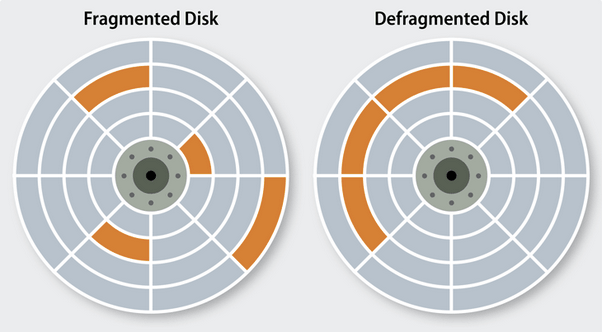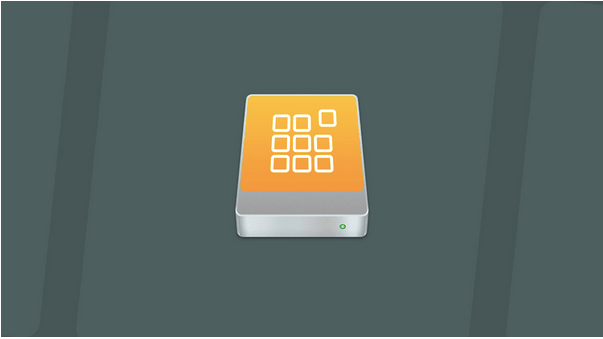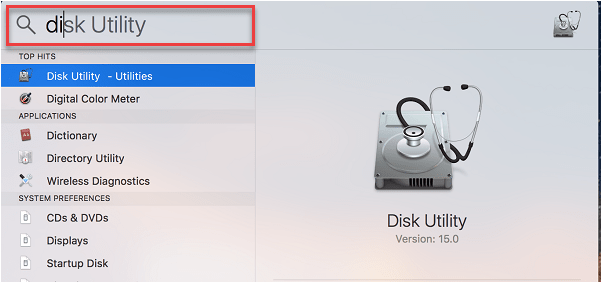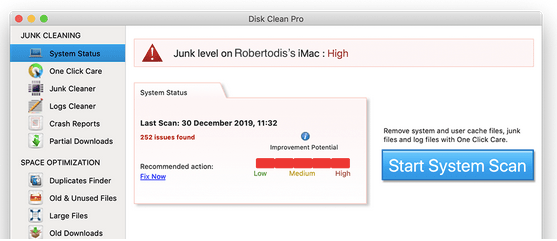Har Mac-ens ytelse blitt dårligere i det siste? Tar det en evighet før enheten starter opp eller laster apper og tjenester? Vel, diskfragmentering kan hjelpe!
I dette innlegget har vi dekket en detaljert veiledning om hvordan du defragmenterer en Mac, hva som er diskfragmentering, og hvordan du kan forbedre Mac-ens ytelse ved å effektivt utnytte diskplassen.
Les også: 10 beste måter å øke hastigheten på en treg Mac
La oss komme i gang.
Hva er diskdefragmentering?
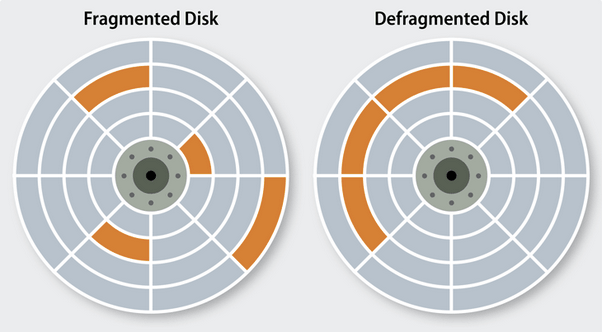
Diskfragmentering er en prosess for å omorganisere innholdet på lagringsdiskstasjonen på en måte som sikrer at systemressursene dine blir fullt utnyttet. Diskdefragmentering er mer en fillagringsteknikk som lagrer alle delene av harddisken kontinuerlig. Det er en tradisjonell tilnærming for å lagre diskstasjonens innhold i en mer ryddig og organisert struktur for å forbedre enhetens ytelse.
Enkelt sagt er diskfragmentering en teknikk som fyller ut de ubrukte, tilfeldige eller utelatte områdene på disken og bruker den til å lagre data mer effektivt.
Selv om det er flere myter knyttet til denne tekniske termen. På den ene siden, hvor du vil høre at Diskfragmentering hjelper deg med å øke hastigheten på enhetens ytelse, er det flere andre oppfatninger også. Fragmenteringsprosessen legger litt ekstra belastning på harddisken med å omorganisere dataene som dermed kan bremse PC-en din.
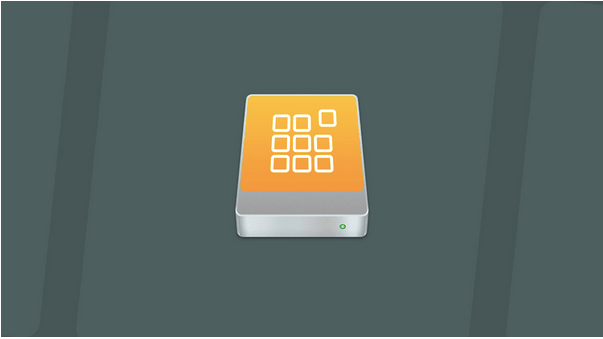
Så, er diskfragmentering bra eller dårlig for systemets helse? Vel, det kommer helt an på hvilken type harddisk du bruker. Den bedre ordningen av data på diskplaten kan sikkert øke hastigheten og kan tillate systemet å hente de ønskede dataene raskt. Men på den annen side, hvis du defragmenterer en SSD (Solid State Disk Drive) eller en flash-stasjon, kan det slite ut stasjonens ytelse eller ville knapt gjøre noen forskjell.
Les også: Hva er diskdefragmentering og hvordan fungerer det
Trenger Mac-maskiner defragmentering?
Et systems ytelse er en sann refleksjon av på hvilken måte data lagres og ordnes på diskstasjonene. Jo mer organisert, jo raskere vil systemet lese/skrive eller behandle forespørslene. Så før du lærer hvordan du defragmenterer en Mac, her er en liten ting du bør vite.

MacOS-versjonene 10.2 eller nyere trenger ikke å defragmenteres. Og dette er fordi de senere versjonene av OS X og macOS kommer fullpakket med innebygde verktøy som automatisk organiserer diskens innhold og ordner det effektivt. Derfor er det ikke nødvendig å utføre en manuell diskdefragmenteringsprosess på enheten din.
Men ja, med tanke på den åpenbare fordelen med diskfragmenteringsprosessen, hvis du fortsatt vil forbedre din saktegående Mac, er det flere andre løsninger du kan prøve før du velger Diskfragmentering.
Reparer oppstartsdisken
Hvis Mac-en din fungerer sakte, kan du prøve å reparere oppstartsdisken, siden den fungerer som et av de beste alternativene til diskfragmentering.
Åpne macOS Applications> Utilities og velg "Disk Utility"-alternativet.
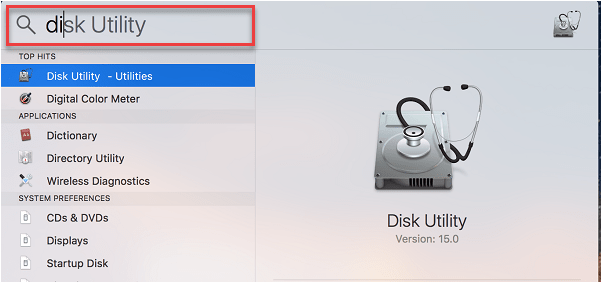
Velg lagringsdisken som må repareres.
Bytt til "Førstehjelp"-fanen.
Velg alternativene "Bekreft disktillatelser" og "Reparer disktillatelser" og start skanneprosessen.

Når førstehjelpsprosessen er fullført, trykk på Ferdig-knappen.
Les også: Det tar evigheter før Macen din starter opp? Fiks Mac Slow Startup
Last ned Disk Clean Pro for å øke Mac-ytelsen
Hvis du ikke vil grave dypt inn i Mac-innstillingene, kan du laste ned og installere Disk Clean Pro-verktøyet på enheten din som kan hjelpe deg med å få jobben gjort med minimale trinn. Ved å bruke et avansert tredjeparts renseverktøy som Disk Clean Pro kan du fjerne søppelfiler, hurtigbufferfiler, brukerloggfiler, overflødige filer og andre foreldede data med bare noen få klikk.

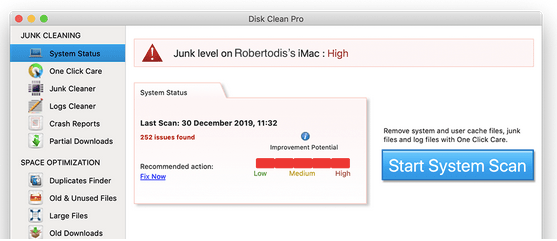
Disk Clean Pro kan øke ytelsen til Mac-en og hjelpe deg med å gjenopprette biter av lagringsplass på den eksisterende diskstasjonen. Disk Clean Pro er også et effektivt verktøy som sikrer at dataene dine forblir trygge under oppryddingsprosessen. Det er et av de beste Mac-oppryddings- og optimaliseringsverktøyene som kan gjøre diskstasjonen rotfri ved å effektivt utnytte systemressurser.
Disk Clean Pro er den ultimate løsningen for å øke hastigheten på Mac-en og øke ytelsen. Så i stedet for å velge Diskfragmentering, kan du prøve Disk Clean Pro. Last ned i dag!
Les også: 10 beste Mac Cleaner-programvare og optimaliseringsapper i 2021 (gratis og betalt)
Vanlige spørsmål
Trenger jeg å defragmentere en Mac?

Vel, hvis du bruker macOS versjon 10.2 eller nyere, er det ingen krav til diskfragmenteringsprosessen, da det knapt ville gjøre noen forskjell. De moderne Mac-ene er allerede utstyrt med avanserte funksjoner som automatisk rydder opp i fragmenterte eller rotete filer og omorganiserer lagringsstasjonen.
Hvordan gjør jeg en diskopprydding på en Mac?
Hvis lagringsplassen til Mac-en din har nådd sin nesten kapasitet, kan du utføre en diskopprydding på enheten din for å gjenopprette lagringsplass umiddelbart. Last ned og installer Disk Clean Pro-verktøyet på din Mac, en ultimat optimaliseringsløsning for å øke enhetens hastighet og ytelse. Disk Clean Pro skanner enheten din grundig og kvitter seg med bufferfiler, søppelfiler og foreldede data på et blunk.
Les også: Hvordan bruke Disk Speedup Tool for å forbedre PC-ens ytelse?
Hvordan kan jeg få Mac-en til å kjøre raskere?
For å få Mac-enheten til å kjøre raskere, bør du administrere oppstartsapper og -tjenester, fjerne filene du ikke lenger bruker, minimere de visuelle effektene og rydde opp i det rotete skrivebordet. Her er en komplett veiledning for hvordan du øker hastigheten på din Mac, besøk denne lenken .
Konklusjon
Dette avslutter innlegget vårt om hvordan du defragmenterer en Mac for å effektivt bruke lagringsstasjonen på enheten din. Vi håper vi klarte å fjerne alle tvilene dine om hvorvidt du bør defragmentere Mac-en eller ikke. Tror du diskfragmentering kan øke enhetens ytelse? Del gjerne tankene dine i kommentarfeltet!